Setting Arabic di Win Xp
30 December 2007 - - 1
Sekarang ini buat nulis arab pakai Microsoft word bukan hal aneh lagi, rata-rata sekolah-sekolah atau Pesantren yang nota bene ber Agama Islam, biasanya dalam menulis soal, pengumuman, bahkan membuat Buku dengan disisipi potongan hadits/ ayat Al-Quran sudah menggunakan computer. Lah terus gimana carannya??? Apa kita harus nginstall Windows Arabic?? Gak harus…
Ni aku ada tip nyeting win Xp professional biar bisa buat nulis arab:
- klik start >> Setting >> Controll Panel
- Doble klik icon Regional and Language Option
- Pilih tab folder Language
- Kemudian berilah cek mark (centang) pada Install files for complex script and right-to-left languages.
- kemudian akan muncul kotak peringatan klik ok aja.
- klik Apply dan tunggu sebentar, biasanya akan minta CD Master Win Xp untuk mencopy component-component yang dibutuhkan winxp buat ngaktifin arabiknya.
- Masih dijendela language >> klik command button Detailes..
- Pada tab folder Setting klik Command Add…
- Klik drop down Input language dengan Arabic (Saudi Arabia)
- Untuk Keyboard layout/IME pilih aja Arabic (101)
- Klik OK >> OK >> OK
Oya tapi untuk angka arabnya aku gak tahu cara nyettingnya. Aku tahunya kalau diinstall windows Arabic (yang pernah tak coba pakai win Arabic 98 enable) pakai winarabic98enable ini angka dan huruf arabicnya bisa berjalan. Kalau ada yang tahu, atau punya Info cara nyetting angka arab di win Xp kasih tahu yach??? Thx.
Selamat mencoba, semoga bermanfaat. Amiiin……..
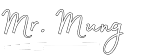














Wah, makasih Gus, ntar tak cobane semoga saja jadi....
ReplyDelete